
Peter Holmes
0
4310
605
Vjerovatno je da se gotovo sve navigacijske potrebe oslanjate na Google karte. Iako je Google Maps izvrstan u potrazi za lokalnim mjestima, jeste li znali da je to i izvrstan planer putovanja i odmora?
Imamo devet sjajnih savjeta koji će vam pomoći da najbolje iskoristite Google Maps prilikom planiranja (i tijekom) putovanja. Ovaj se popis usredotočuje na Android, ali su ove značajke dostupne i za korisnike iOS-a.
Preuzimanje datoteka: Google Maps for Android | iOS (besplatno)
1. Karte izvan mreže

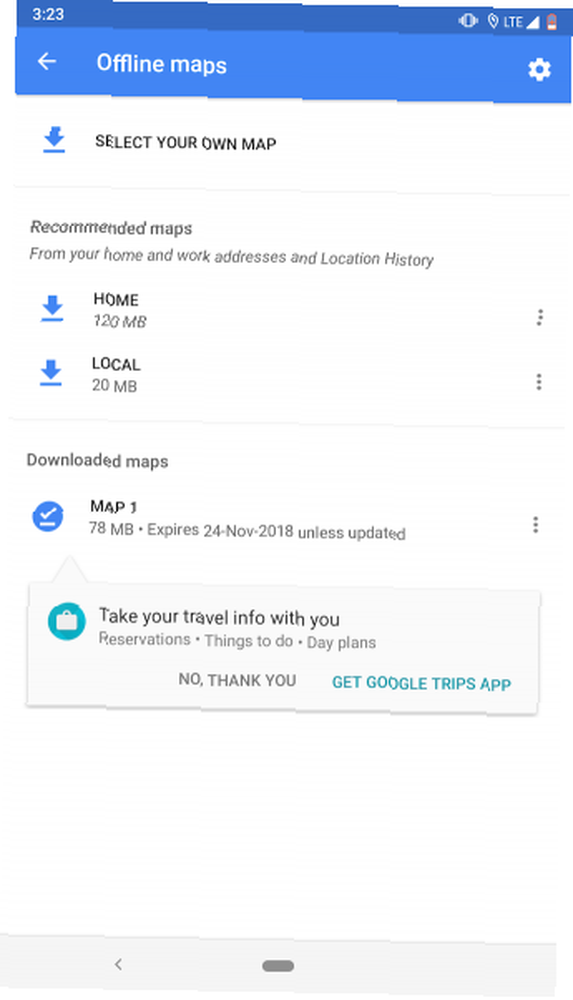
Najveća nesigurnost prilikom ulaska na novu lokaciju je povezanost. Stoga, kako biste osigurali da se bez obzira na sve možete zaobići, preuzmite izvanmrežne karte područja na Google kartama Kako preuzeti izvanmrežne karte u Google kartama za Android Kako preuzeti offline karte u Google kartama za Android Želite li koristiti Google karte bez internetske veze? Ovo je kako. , To vam omogućuje potragu za atrakcijama, hotelima ili bilo čim drugim, čak i ako izgubite pristup internetu.
Da biste preuzeli izvanmrežne karte lokacije, aktivirajte aplikaciju Google karte na svom telefonu i potražite mjesto prema kojem ste krenuli. Na njenoj informativnoj kartici pronaći ćete opciju s oznakom preuzimanje datoteka. Pritisnite pogodak, odaberite područje za preuzimanje i dodirnite preuzimanje datoteka opet.
2. Popisi
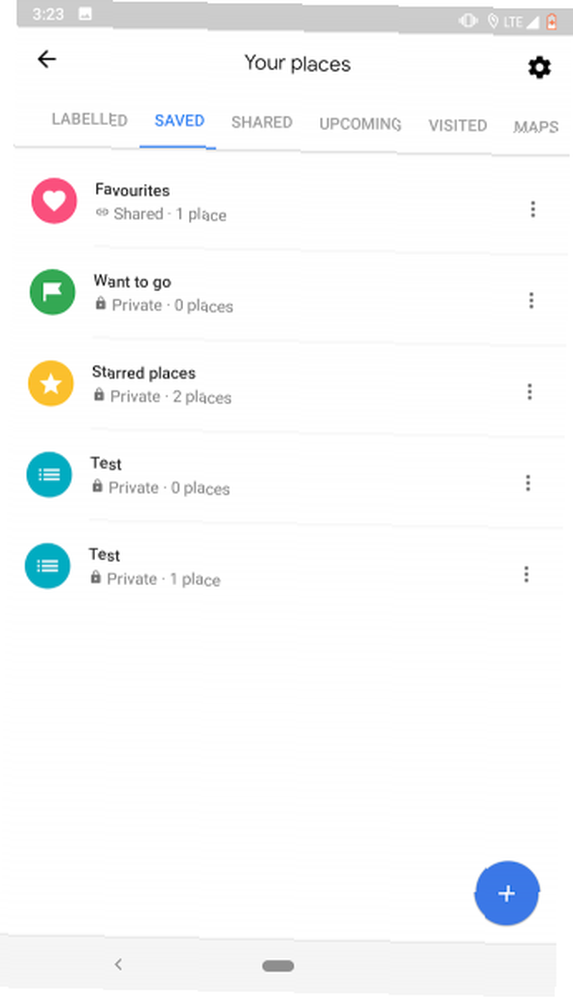
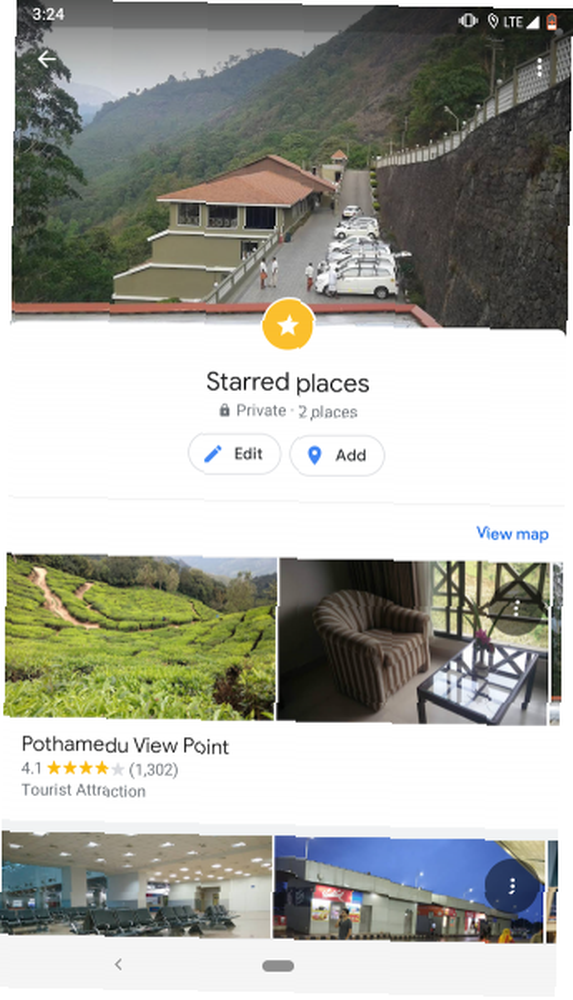
Jedna od manje poznatih značajki Google Maps 10 Manje poznate značajke na Google Maps za Android 10 Manje poznate značajke na Google Maps za Android Google Maps ima nevjerojatne značajke o kojima većina ljudi ne zna. označava sve znamenitosti koje biste željeli razgledati na nekom putovanju. Možete ih staviti u popise, a aplikacija nudi dva načina da ih izgradite.
Prvi je otvaranjem prozora Vaša mjesta ulaz unutar lijeve navigacijske ladice. Tamo ćete naići na karticu s oznakom Spremljeno. Pređite prstom preko nje i dodirnite plus ikonu za stvaranje novog popisa. Nakon što to učinite, možete dodati mjesta na popis i čak ih podijeliti s drugim korisnicima.
Drugi način upravljanja popisima na Google kartama je pretraživanje mjesta, a zatim odabir Uštedjeti opcija u svojoj informacijskoj kartici. Odatle ga možete dodati na postojeći popis ili započeti novi.
3. Uži izbor
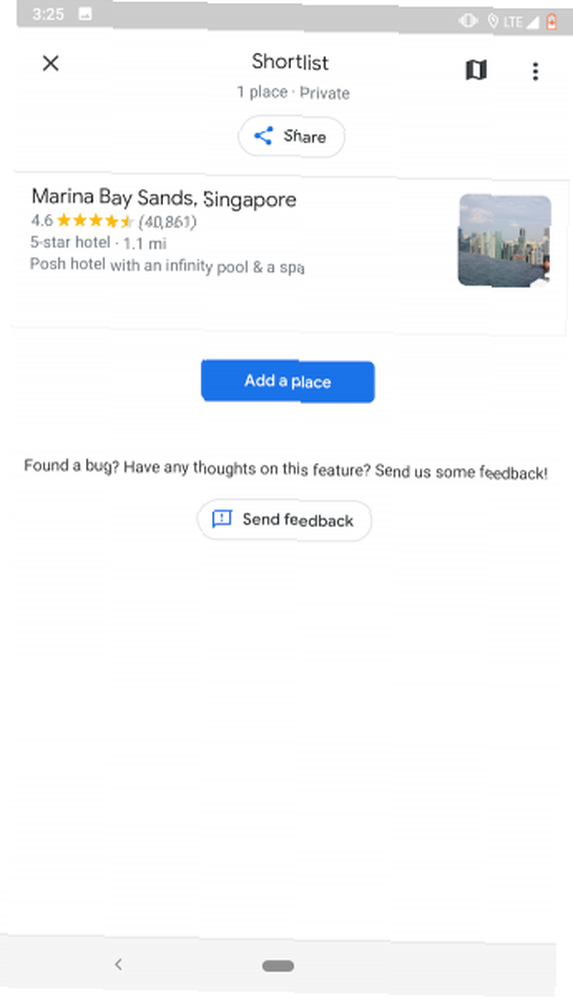
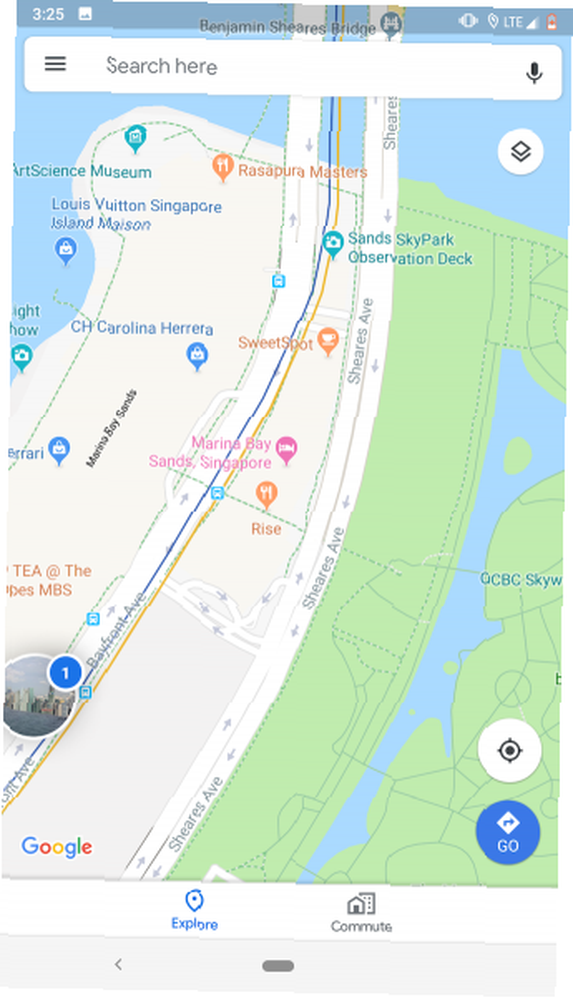
Spomenuta značajka Popisa ne dopušta suradnju, što je kritični nedostatak ako planirate u grupi. Da bi to prevladali, Karte nude kratke popise koji ne samo da drugima dopušta dodavanje mjesta, već čak i glasovanje o postojećim.
Sučelje Uživi izbor pojavljuje se kao plutajuća ikona kad god dijelite mjesto s nekim drugim. Možete ga dodirnuti da biste pregledali popis ili dodali više prije dijeljenja. Članovi mogu podijeliti svoja razmišljanja o lokaciji pritiskom na ikone upvote ili downvote i pregledati ih sve na karti tako što ćete dodirnuti malu ikonu karte koja se nalazi na vrhu.
Dok se izbornik s plutajućim kratkim popisima prekida kada izađete iz aplikacije, možete joj pristupiti iz iste Vaša mjesta kartica.
4. Istražite
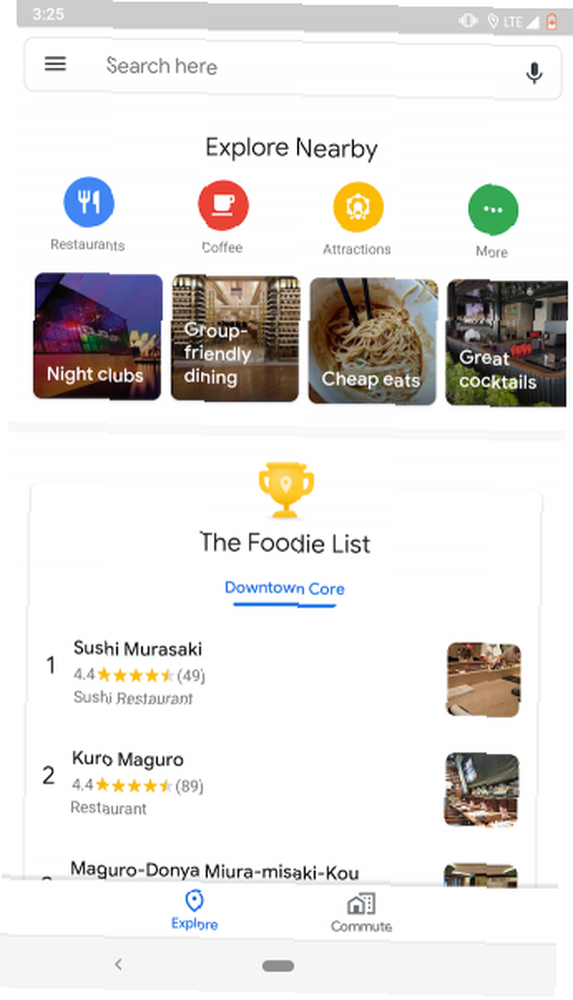

Istraživanje restorana na novoj lokaciji može se pogoditi ili propustiti ako nemate lokalnog vodiča ili aplikaciju za preporuku društvenih restorana Trebate hranu? 8 najboljih preporuka društvenih restorana u svijetu Potrebna hrana? 8 najboljih preporuka društvenih restorana u cijelom svijetu Kad se nađete vani, kome se obratite da vam kaže gdje jesti? Gledate li oko sebe i riskirate li? Ili slušate mudrost gužvi? pomoći. Srećom, Maps ima i rješenje za to.
svoj Istražiti stranica uzima u obzir vašu prošlu povijest i ono što stručnjaci sugeriraju. Možete izvući ove preporuke tako što prelazite prstom na donji red opcija Google karata. Uz to, Explore prikazuje popise sa zbirkama, poput the Popis Foodie tako da možete točno znati u što se upuštate.
5. Postavke hrane i pića
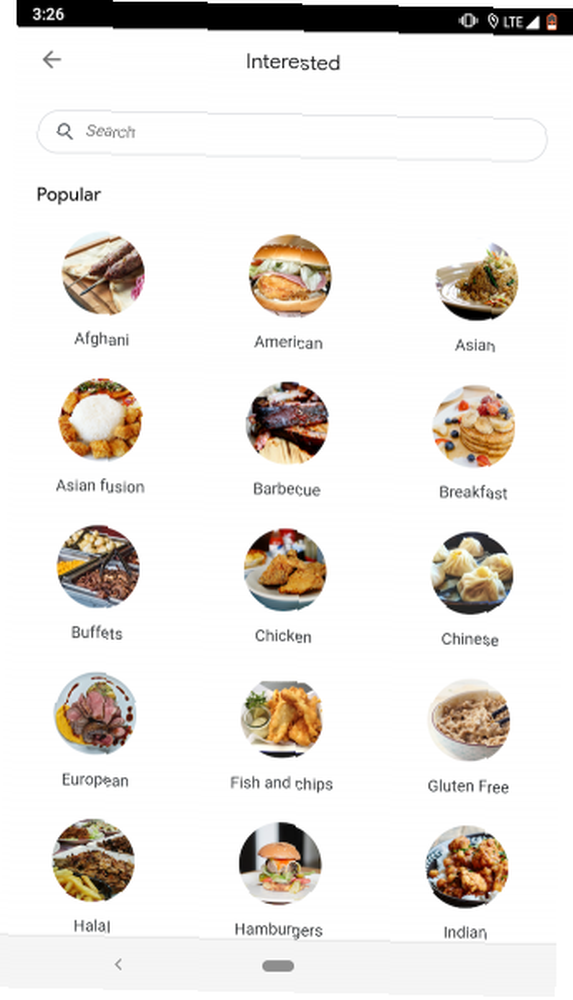
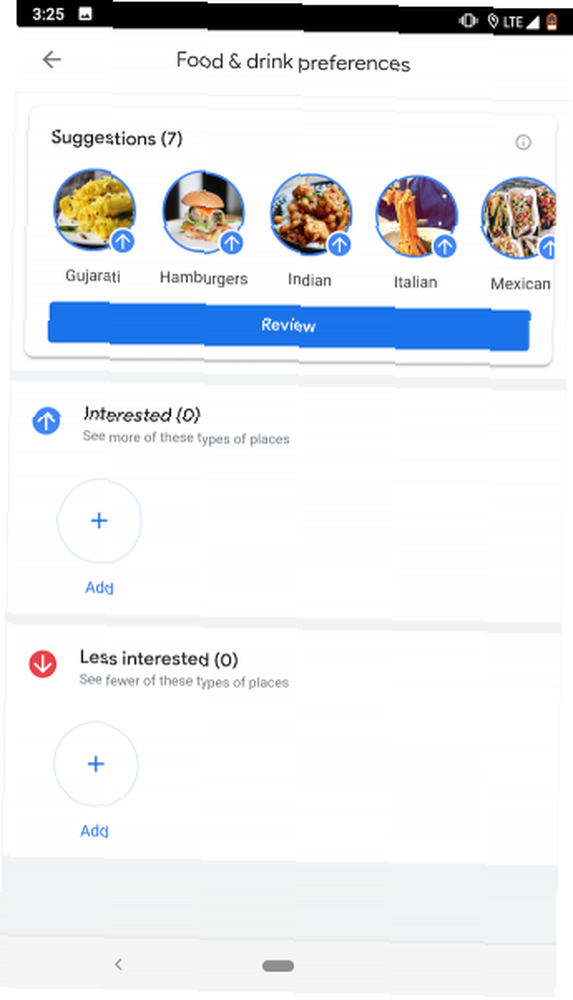
Ako vas jebeni prijedlozi Google Maps često ne oduševe, pokušajte prilagoditi svoje postavke postavke izbornik, ispod Istraživanje mjesta. Možete odabrati koje vrste hrane preferirate i koje vas baš i ne zanimaju.
6. Vremenska crta
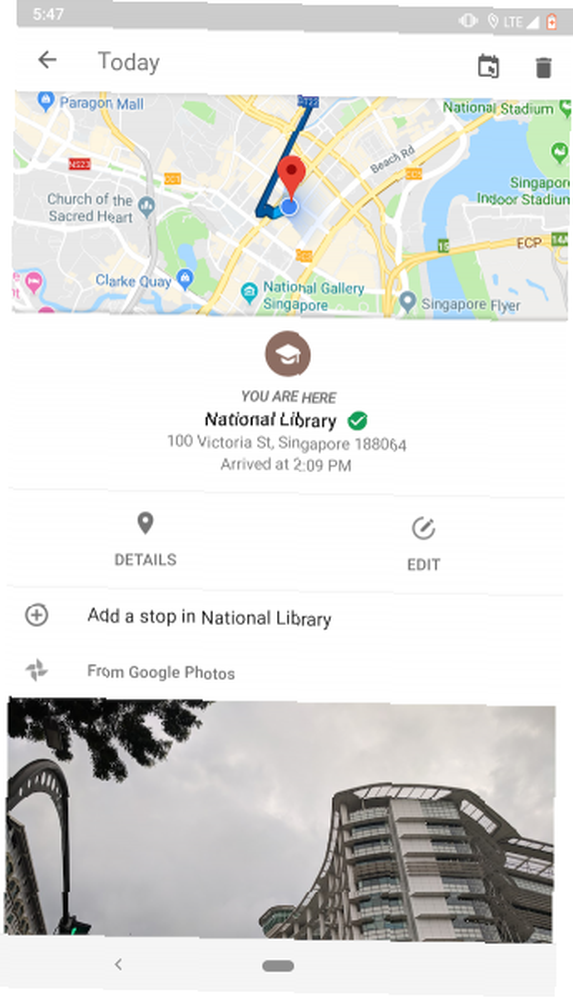
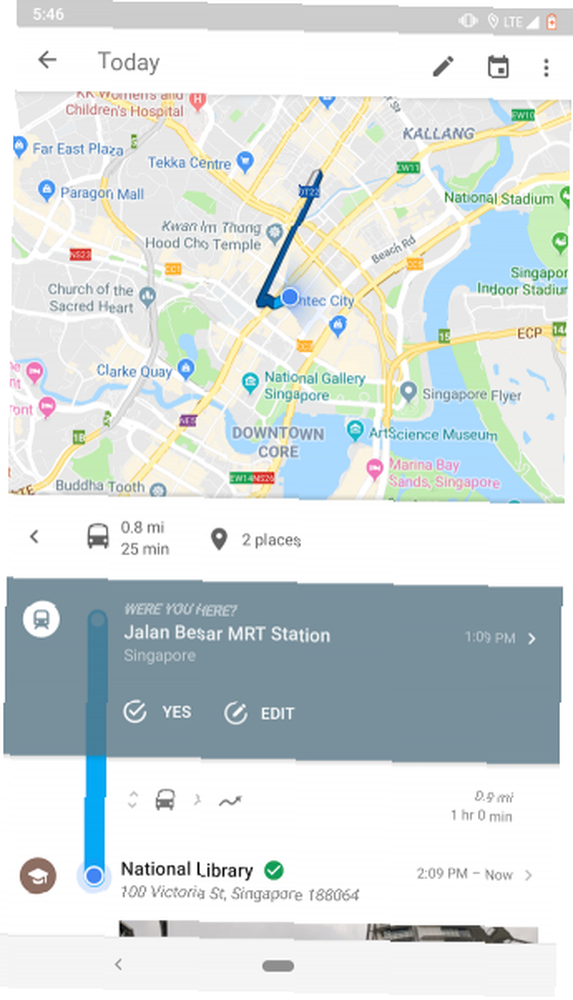
Voditi dnevnik o svom putovanju može biti dugotrajan i naporan zadatak. Pa zašto ne pustite Karte da to urade za vas?
Google Maps dolazi s sjajnim alatom koji se zove Vaša vremenska linija koji bilježi sva mjesta koja posjećujete i prikazuje ih u priličnom sučelju. Štoviše, možete napisati bilješke za svaki dan, pa čak i pregledati slike koje ste tamo snimili.
Također prikazuje hrpu drugih detalja, poput vaše rute, koliko ste hodali i još mnogo toga. Vaša vremenska linija je dostupan u lijevoj navigacijskoj ladici Google karata.
7. Obilazak
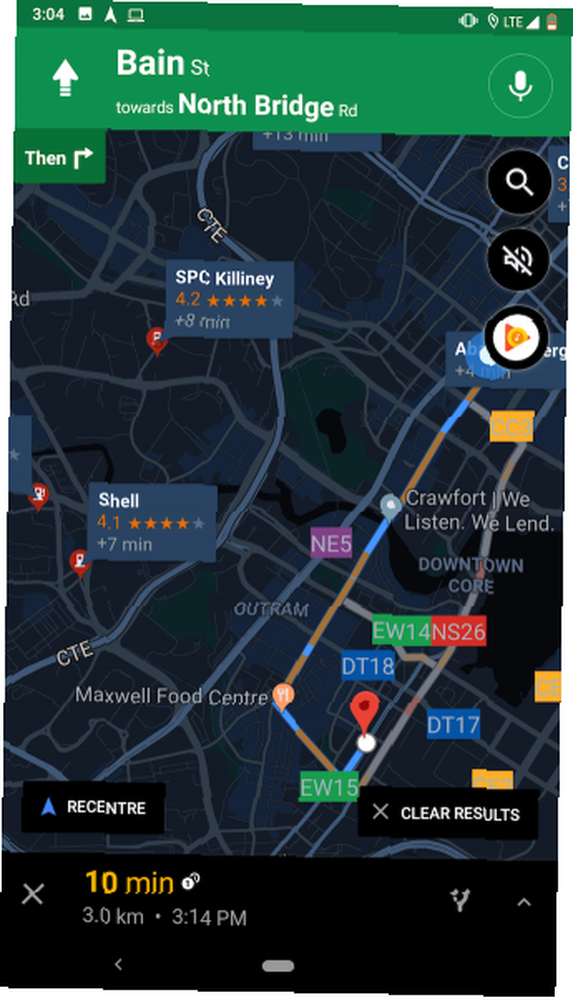
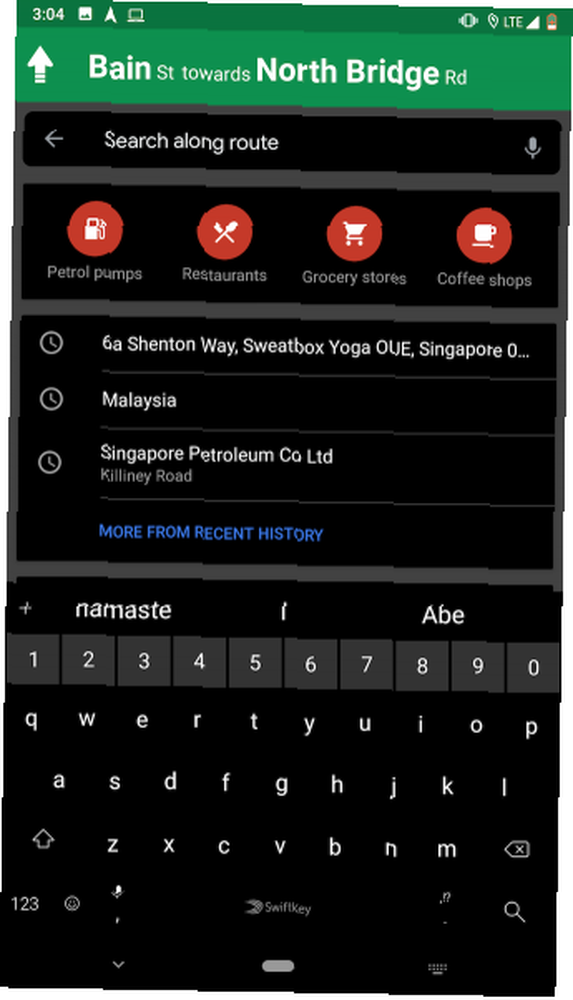
Zamislite da krenete na put. Oslanjate se na Google Maps da vas vode kroz nepoznati teritorij i shvatite da biste uskoro željeli potražiti restoran. Mogli biste isključiti glavnu navigaciju i započeti izviđanje mjesta za jelo. Ili možete koristiti obilaze Google Maps.
Tijekom aktivne navigacije Google karte omogućuju vam pretraživanje rute i potražite bilo što i konfigurirate obilazak. Sve što trebate je podići donji red koji prikazuje predviđeno preostalo vrijeme i dodirnite Traži duž rute. Zatim upišite ono što tražite i Karte će ga dodati kao obilazak vašem postojećem putovanju - nećete izgubiti svoje prvobitno odredište.
8. Zaustavlja se
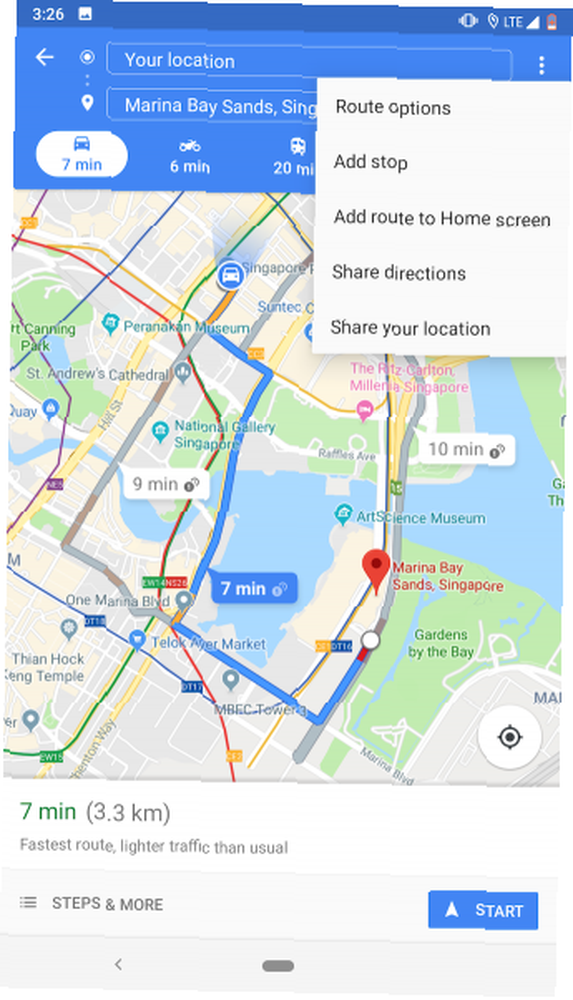
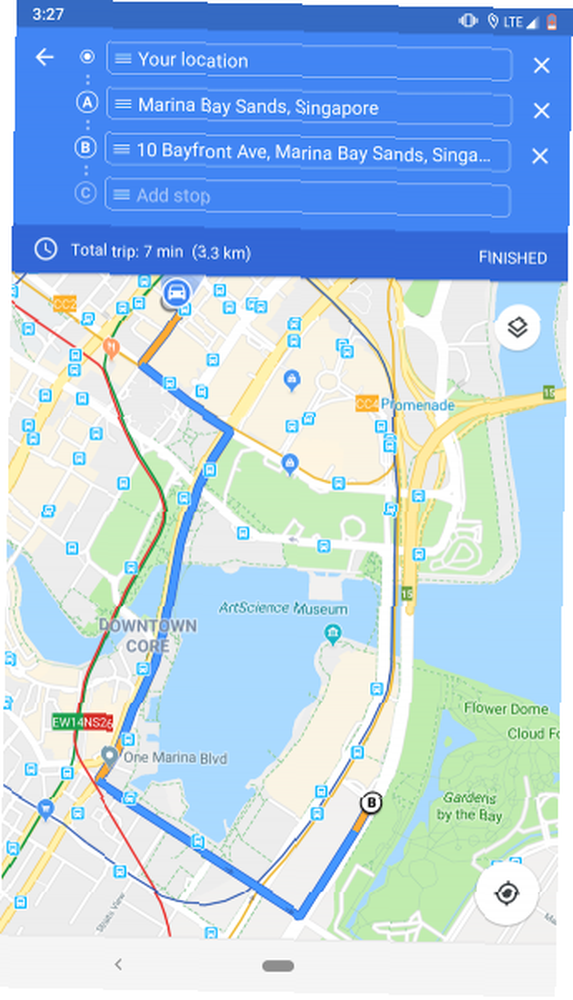
Moguće je dodati i zaustavljanja prije nego što započnete putovanje. Na zaslonu s uputama postoji opcija s naslovom Dodajte stajalište ispod izbornika s tri točke. Dodirnite to i moći ćete dodati onoliko mjesta koliko želite. Da biste ih preuredili, jednostavno povucite ikonu hamburgera koja se nalazi pored svakog od njih.
9. Reprodukcija medija
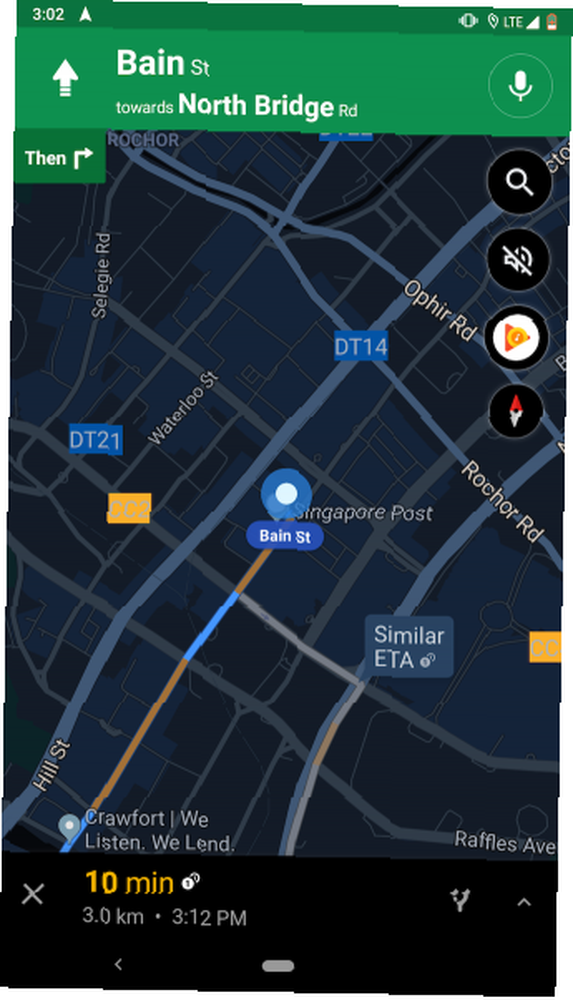
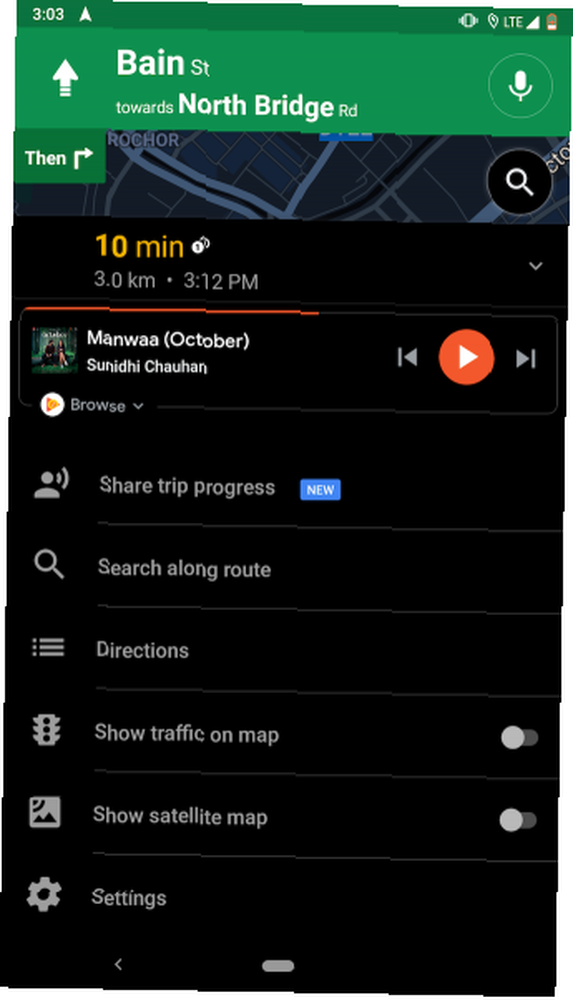
Google Maps također omogućuje kontrolu reprodukcije medija putem Google Play glazbe ili Spotify izravno s navigacijskog zaslona. Ako se opcija ne pojavi na telefonu automatski kada započinjete novo putovanje, morat ćete je ručno uključiti.
Da biste to učinili, upustite se Postavke> Postavke za navigaciju. Eto, trebali biste vidjeti a Prikaži kontrole reprodukcije medija opcija. Omogućite to i odaberite željenu uslugu streaminga.
Sada kada ste u aktivnoj navigaciji, vidjet ćete novu ikonu glazbe na desnom rubu ispod traži i zvučni tipke. Možete čak i podići donju karticu da biste pregledali ostale zapise na popisu za reprodukciju.
Pametnija putovanja s Google kartama
Iako će vam ove značajke olakšati pripremu putovanja na Google kartama, postoji niz drugih aspekata putovanja koji treba shvatiti. Pogledajte najbolje aplikacije za pametno planiranje putovanja za pomoć oko rute.
I nismo pokrili sve što Google Karte mogu učiniti. Pogledajte više savjeta koji će promijeniti način navigacije u Google kartama 16 Google Maps za Android Trikovi koji će promijeniti način navigacije 16 Google Maps za Android Trikovi koji će promijeniti način navigacije Idite dalje s Google Maps for Android pomoću ovih trikova za novajlije i napredni korisnici podjednako. Navigirat ćete brže nego ikad. .











